[联想笔记本电脑wifi]联想笔记本电脑连不上wifi怎么办
[联想笔记本连接wifi]联想笔记本连接不上wifi怎么回事
![[联想笔记本连接wifi]联想笔记本连接不上wifi怎么回事](https://img.taocdn.com/s3/m/f6a53e95ad51f01dc381f115.png)
[联想笔记本连接wifi]联想笔记本连接不上
wifi怎么回事
联想笔记本连接不上wifi的解决方法一:
检查电脑上面的wifi开关是否打开,有些电脑会有2个开关,一个在电脑侧边上,一个是通过键盘实现开关,一般如果这两个开关未打开,无线网络会显示x号,在确认这两个开关都处于打开状态后,再次尝试联网。
如果右下角网络图标显示如下,那么再检查一下无线网卡情况。
在我的电脑上单击右键——设备管理器——网络适配器,看网卡驱动是否良好。
如果无线网卡未启用或者未安装驱动的话,就启用无线网卡或者安装一下无线网卡驱动,无线网卡驱动可以下载后拷贝安装。
如果以上都无问题,还是无法连接wifi网络的话,那么可以把wifi密码重新输入一次连接试试。
方法就是在无线网络信号上面单击右键——属性。
然后重新输入密码,再次连接。
也可以将连接不上的无线网络从网络中删除,重新搜索尝试连接。
联想笔记本连接不上wifi的解决方法二:
无线加密码是wap2的而winxp sp2是不是支持这种无线加密码方式的。
可以在路由器上动手。
就是把加密码方式改了成wap 或wep都可以连接上去的。
但是使用方法是可以解决问题,但是对这个噌网猖獗时代还是不要放松无线网络的安全问题。
微软也认识到这一点了。
所以出了一个补丁windowsxp-kb893357下载该补给系统安装上就可以连接上了。
同意该补丁的协议,不然不可以安装的。
安装好后重启电脑。
重启电脑后再连接无线看看不是有输入密码的对话框出来了。
输入你的密码。
连接。
连接成功。
笔记本为什么连不上网wifi显示无法访问
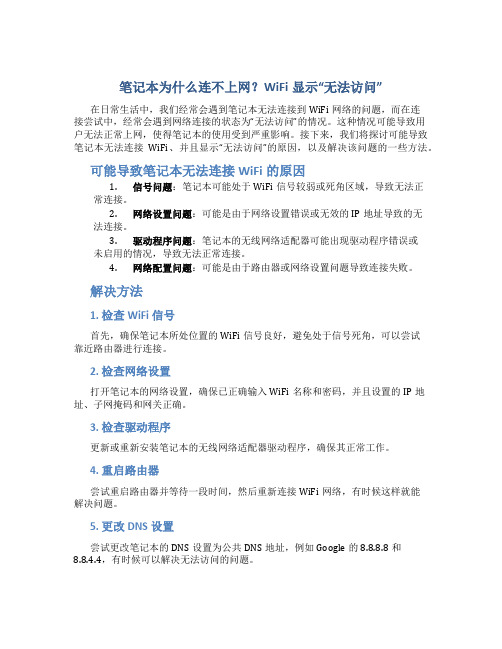
笔记本为什么连不上网?WiFi显示“无法访问”在日常生活中,我们经常会遇到笔记本无法连接到WiFi网络的问题,而在连接尝试中,经常会遇到网络连接的状态为“无法访问”的情况。
这种情况可能导致用户无法正常上网,使得笔记本的使用受到严重影响。
接下来,我们将探讨可能导致笔记本无法连接WiFi、并且显示“无法访问”的原因,以及解决该问题的一些方法。
可能导致笔记本无法连接WiFi的原因1.信号问题:笔记本可能处于WiFi信号较弱或死角区域,导致无法正常连接。
2.网络设置问题:可能是由于网络设置错误或无效的IP地址导致的无法连接。
3.驱动程序问题:笔记本的无线网络适配器可能出现驱动程序错误或未启用的情况,导致无法正常连接。
4.网络配置问题:可能是由于路由器或网络设置问题导致连接失败。
解决方法1. 检查WiFi信号首先,确保笔记本所处位置的WiFi信号良好,避免处于信号死角,可以尝试靠近路由器进行连接。
2. 检查网络设置打开笔记本的网络设置,确保已正确输入WiFi名称和密码,并且设置的IP地址、子网掩码和网关正确。
3. 检查驱动程序更新或重新安装笔记本的无线网络适配器驱动程序,确保其正常工作。
4. 重启路由器尝试重启路由器并等待一段时间,然后重新连接WiFi网络,有时候这样就能解决问题。
5. 更改DNS设置尝试更改笔记本的DNS设置为公共DNS地址,例如Google的8.8.8.8和8.8.4.4,有时候可以解决无法访问的问题。
通过以上方法进行操作,很可能就可以解决笔记本无法连接WiFi、并显示“无法访问”的问题。
如果仍然遇到无法解决的情况,建议联系网络管理员或专业技术人员进行进一步的排查和处理。
希望以上内容能够帮助您解决笔记本无法连接WiFi、并显示“无法访问”的问题,让您的笔记本能够正常使用网络,提高工作效率和生活品质。
[笔记本搜索不到无线网络的原因]笔记本无线网络找不到
![[笔记本搜索不到无线网络的原因]笔记本无线网络找不到](https://img.taocdn.com/s3/m/980bec105e0e7cd184254b35eefdc8d376ee1470.png)
[笔记本搜索不到无线网络的原因]笔记本无线网络找不到1、笔记本无线开关没有开启;2、笔记本无线网卡被禁用;3、笔记本无线网卡驱动版本过低;4、笔记本无线相关服务未启动或者被禁用;5、笔记本无线网卡故障。
笔记本搜索不到无线网络怎么办方法11、首先检查笔记本无线网卡是否被禁用了,大家可以进入设备管理器查看,如果被禁用,需要开启。
第一步右击桌面上的“计算机”,在弹出的菜单中选择“设备管理器”第二步找到自己的无线网络驱动程序,右击此项,在弹出的菜单列表中选择“启用”,可以看到,此时无线网络驱动项的图标中没有了向下箭头,表示已启用无线网络驱动。
如果无线网卡没被禁用,并且驱动正常的话,可以再使用鲁大师或者驱动精灵,检查下无线网卡驱动是否有可用更新,升级到驱动试试。
2、上一条无法解决问题的话,那么再检查笔记本是否有无线开关,一些老旧的笔记本电脑在触控板或者机身其他一些位置会有一个单独的无线开关按键或者是可以通过Fn+F1-F12之间的某个组合键实现无线开启与关闭,检查下是否有这个开关,有的话,需要将其开启,也可以尝试一下下面的方法:第一步按window键+某键。
第二步弹出的Window移动中心,把无线打开。
3、以上方法还不行的话,可以进入笔记本电脑服务设置,检查下WireleZeroConfiguration等无线相关服务是否启动,有的是WLANAutoConfig。
第一步右击桌面上的“计算机”图标,在弹出一菜单中选择“管理”第二步在弹出的“计算机管理”窗口中,展开“服务和应用程序”-》“服务”,在右边找到WireleZeroConfiguration或WLANAutoConfig的名称,点击右键,先择启用。
通常来说,导致笔记本笔记本找不到无线网,出现区域中找不到无线网络主要是以上几种情况导致,如果依旧解决不了问题,很可能是笔记本无线网卡故障,建议重装系统试试,如果依旧不行,再拿去检修吧。
方法21、在桌面上按组合键(win+R)打开运行窗口,然后输入“ervice.mc”并回车确认。
笔记本电脑连不上wifi显示无网络访问权限

笔记本电脑无法连接WiFi显示无网络访问权限近年来,笔记本电脑已经成为我们生活中不可或缺的工具之一。
然而,在使用笔记本电脑过程中,时常会遇到无法连接WiFi或者显示无网络访问权限的问题,这给我们的工作和生活带来了不便。
本文将探讨这一常见问题的可能原因和解决方法,希望能够帮助您顺利解决笔记本电脑连接WiFi的困扰。
无法连接WiFi的可能原因当笔记本电脑无法连接WiFi并显示无网络访问权限时,可能有如下几种原因:1. WiFi网络设置问题首先要确保WiFi网络名称和密码输入正确,有时候我们可能会输入错误造成无法连接。
另外,网络可能会设置访问权限,需要在连接时输入用户名和密码。
2. 无线网卡故障笔记本电脑的无线网卡是实现连接WiFi的关键部件,如果无线网卡故障,就会导致无法连接WiFi。
可以通过在设备管理器中检查无线网卡的状态来确认。
3. 路由器问题WiFi路由器可能出现故障或者信号不稳定,导致笔记本电脑无法连接WiFi。
可以尝试重启路由器或者在其他设备上测试WiFi信号是否正常。
4. 驱动程序问题如果笔记本电脑的无线网卡驱动程序过时或者损坏,也可能导致无法连接WiFi。
此时需要更新或者重新安装无线网卡驱动程序。
解决方法针对不同的原因,我们可以采取以下解决方法来解决笔记本电脑无法连接WiFi 的问题:1. 检查WiFi网络设置确保输入正确的WiFi网络名称和密码,并输入正确的用户名和密码进行连接。
2. 检查无线网卡状态在设备管理器中检查无线网卡的状态,如有必要可以尝试禁用再启用或者更新驱动程序。
3. 检查路由器问题重启路由器,检查WiFi信号是否正常,可以尝试连接其他WiFi网络进行测试。
4. 更新无线网卡驱动程序如果是无线网卡驱动程序问题,可以到官方网站下载最新驱动程序进行安装。
结语通过以上方法,我们可以解决笔记本电脑无法连接WiFi显示无网络访问权限的问题。
找到问题的根源并采取相应的解决方法,能够让我们更好地享受笔记本电脑带来的便利。
笔记本wifi连接不上但手机就能连上的解决方法

笔记本wifi连接不上但手机就能连上的解决方法笔记本wifi连接不上但手机就能连上,这是什么情况,是电脑系统出了什么问题吗?还是路由器的原因呢?下面具体的就由小编来跟你们说说该怎么办吧!笔记本wifi连接不上但手机就能连上解决方法解决步骤:1. 手机可以连接WIFI, 但笔记本电脑却不可以连接WIFI无线上网,但是可以用网线直接连接笔记本上网。
2. 笔记本电脑用的是WIN7等新换的操作系统。
3. 关机重新启动之后,需要重启无线路由,再重新启动笔记本电脑才能连上无线路由,有时甚至连重启路由都无法连接网络,只能靠直接连接网线来上网,非常不方便。
4. 点击电脑主屏幕右下方的“网络连接”图标,发现根本无法搜索到附近的无线路由器,也就是没有无线连接可显示。
首先,我们需要检查排除一些物理性质的故障。
1. 笔记本电脑的无线网卡开关是否已经打开(这一点很简单,看看说明书或者百度一下就可以了,但这基本不是问题的关键,误触关闭就重新开启,很容易解决)。
22. 查看你的网络适配器是否运作正常。
(1)右击“我的电脑”(2)单击“网络适配器”,看看“网络适配器”项下有几个硬件设备,如果只有一个硬件设备,那么就是问题的关键了。
导致这个问题,有三个可能的故障原因:A 无线网卡物理故障B 无线网卡的驱程有问题(这一点是问题的关键原因)C BIOS禁用了无线网卡。
针对以上三个可能的故障原因,有以下解决方案:A 如果是无线网卡物理故障,那么需要拿到维修点或找朋友帮忙维修,这是我的建议,也是我无法帮忙解决的事情。
B 如果是驱程原因,请继续往下面的第2个步骤看。
C 如果是BIOS禁用,可以在本文的最后找到解决方案,但这个通常不是问题的关键原因。
3注意,我的经验分享,关键中的关键是在这里:前面提到,“网络适配器”项下必须显示出三个硬件,如果只显示一个硬件设备,那么就肯定无法连接无线路由,其关键原因是无线网卡的驱动程序有问题。
我的方案是:一定一定要到笔记本电脑的官方网站,下载跟你电脑型号和操作系统相匹配的网卡驱动并重装安装,具体步骤如下:以我的电脑为例(品牌是联想),在联想的官网上面,任何一个型号电脑的网卡的驱程,总共会有三个驱程,以太网卡1个,无线网卡2个,共计3个驱程,都要下载并安装。
联想笔记本搜索不到无线信号怎么办

联想笔记本搜索不到无线信号怎么办在有些时候我们的联想笔记本搜索不到无线信号了,这该怎么办呢?下面就由店铺来为你们简单的介绍联想笔记本搜索不到无线信号的解决方法吧!希望你们喜欢!联想笔记本搜索不到无线信号的解决方法:1、打开无线开关请确认电脑的无线开关是否已开启(建议联系电脑厂商或者查询相关说明书确认)。
2、开启无线服务确认电脑的无线服务已开启。
设置方法:在电脑的桌面上找到计算机,右键点击并选择管理,依次点击:服务和应用程序 >> 服务 >> WLAN AutoConfig。
右键点击WLAN AutoConfig并选择属性。
确认服务状态已启用。
启动类型为自动。
点击确定。
如下图所示:检查路由器是否设置了中文的SSID或SSID中包含特殊字符,建议修改SSID为字母、数字的任意组合。
信道推荐在1-11的范围内。
同时确保无线功能及 SSID广播是开启状态,如下图所示:信号强度:避免电脑无线网卡与无线路由器之间有太多的障碍物(墙面、隔断等)。
尝试调整天线的方位以及终端的距离。
无线干扰:请尝试将无绳电话、微波炉、无线鼠标键盘等关闭,避免无线干扰。
无线频段:如果您搜索的是双频路由器的5G Hz频段无线网络,请确保电脑无线网卡支持5G Hz无线频段。
尝试更换其他无线终端对比测试,或者使用该电脑连接其他无线路由器。
附加查看无线网卡驱动是否安装成功的方法:1..将鼠标移动到“我的电脑”右击选择“属性”。
2.在弹出的页面中选择“设备管理器”。
3.在设备列表中查看“网络适配器”是否安装成功并且已经启动。
若为绿色说明已经启动。
若为红色说明“未启动”,单击右键选择“启动”。
联想笔记本找不到wifi网络怎么回事
联想笔记本找不到wifi网络怎么回事
在日常生活中,我们经常会遇到联想笔记本找不到wifi网络的情况,这给我们的使用带来了不便。
本文将探讨这个问题的一些可能原因和解决方法。
可能原因
•网络开关未打开:您可能在不小心情况下关闭了无线网络开关。
•驱动程序失效:笔记本的无线网卡驱动程序可能需要更新或者出现了故障。
•无线网络信号问题:可能是周围的无线网络信号质量较差或者无线网络路由器出现问题。
解决方法
1.检查网络开关:确认您的笔记本的无线网络开关已
打开。
2.重启无线网卡:在设备管理器中找到无线网卡,右
击并选择“禁用”,再右击并选择“启用”。
3.更新驱动程序:访问联想官方网站,下载最新的无
线网卡驱动程序,并安装。
4.重启路由器:尝试重新启动无线网络路由器,等待
一段时间后再连接。
5.更换网络环境:尝试到不同的地方连接无线网络,
排除可能是信号问题导致的。
总结
联想笔记本找不到wifi网络可能是由于多种原因造成的,包括网络开关未打开、驱动程序失效、无线网络信号问题等。
通过逐一排查可能原因并尝试相应的解决方法,可以帮助您解
决这一问题,确保顺畅地连接到无线网络。
希望以上内容对您有所帮助。
笔记本连不上自家wifi如何解决
笔记本无法连接到家庭网络的问题解决方法在日常生活中,笔记本无法连接到家庭网络是一个常见且令人困扰的问题。
家庭网络连接中断可能会影响工作和娱乐体验。
幸运的是,大多数情况下,这些问题有简单的解决方法。
接下来,我们将介绍一些常见的解决方法,帮助您迅速修复笔记本无法连接到家庭网络的问题。
第一步:检查网络连接首先,请检查无线网络是否正在运行。
在笔记本上查看Wi-Fi连接,确认Wi-Fi是否打开。
有时候只是因为误操作关闭了Wi-Fi连接,导致无法连接到家庭网络。
第二步:重启路由器和笔记本如果确认笔记本的Wi-Fi连接已经打开但仍无法连接到家庭网络,可以尝试重启路由器和笔记本。
首先,关闭路由器的电源,等待30秒钟,然后重新启动路由器。
接着,重启笔记本。
这样有时候可以帮助修复网络连接问题。
第三步:检查笔记本上的网络设置在笔记本上检查网络设置也是解决网络连接问题的关键步骤。
确保Wi-Fi设置正确,并且没有任何错误或冲突。
您可以尝试忘记并重新连接家庭网络,也可以尝试手动输入家庭网络的SSID和密码来连接。
第四步:检查路由器设置有时候,路由器的设置也可能会导致笔记本无法连接到家庭网络。
请确保路由器的设置正确,特别是Wi-Fi密码和加密方式。
另外,检查路由器的信号强度,如果信号太弱,可能会导致连接不稳定或无法连接。
第五步:更新无线网卡驱动程序如果以上方法都无效,您可以尝试更新笔记本上的无线网卡驱动程序。
有时候旧的驱动程序会导致网络连接问题。
您可以通过设备管理器找到网卡设备并更新驱动程序,或者访问厂商网站下载最新的驱动程序。
结论总的来说,笔记本无法连接到家庭网络可能是由各种各样的原因引起的,但大多数情况下都有简单的解决方法。
通过逐步检查网络连接、重启设备、检查设置等步骤,通常可以解决这一问题。
如果问题依然存在,可能需要与网络服务提供商联系,寻求进一步的帮助和支持。
希望以上方法可以帮助您解决笔记本无法连接到家庭网络的问题。
笔记本电脑无法连接到无线网络
笔记本电脑无法连接到无线网络近年来,随着无线网络的普及和智能设备的普及,我们使用无线网络的频率越来越高。
然而,当我们的笔记本电脑无法连接到无线网络时,就会影响我们的工作和生活,让人感到十分的烦恼。
在本文中,我们将探讨笔记本电脑无法连接到无线网络的原因以及解决方法。
一、无线网络连接失败的原因1. 无线网络信号不稳定当无线网络信号不稳定时,笔记本电脑无法连接到无线网络。
这个问题通常是由于无线信号的周围环境变化所引起的。
例如,当有大型家具或其他物体遮挡无线信号时,就会导致信号衰减。
同样,在另外一端无线路由器的范围外,无线信号强度变弱,这会导致无法连接上无线网络。
2. 无线网络名称(SSID)不可见这是另一个可能导致笔记本电脑无法连接到无线网络的原因。
当我们在寻找附近的无线网络时,如果无线网络的名称(SSID)被隐藏,我们就无法连接到该网络。
这是因为我们需要对网络进行身份验证,并输入正确的用户名和密码来加入这个网络。
如果我们没有正确的凭据,我们就无法连接到这个网络。
3. 无线网络连接设置错误有时,我们无意中更改了无线网络连接设置,或者在处理网络问题时进行了某些更改。
这可能导致笔记本电脑无法连接到无线网络。
例如,如果我们更改了网络名称或密码,但没有同步更新笔记本电脑上的网络设置,就会导致连接失败。
二、无线网络连接失败的解决方法1. 检查无线网络连接设置首先,我们需要确保无线网络连接设置正确。
在Windows 10中,我们可以打开“设置”应用程序,选择“网络和互联网”,然后选择“无线网络”。
从这里,我们可以查看所有已保存的网络,找到我们无法连接的网络。
我们可以单击该网络,查看连接属性,例如网络名称、用户名、密码和网络安全设置。
确认所有这些设置是否与无线路由器上的设置相符。
2. 检查无线路由器设置如果我们已经确认无线网络连接设置正确,但仍然无法连接到网络,那么问题可能在无线路由器的设置中。
我们可以尝试重新启动无线路由器,并检查路由器设置中的SSID和密码是否正确。
笔记本连不上无线网是怎么回事
笔记本连不上无线网是怎么回事摘要:无线网络连接是现代社会中非常普遍的一种网络连接方式,然而有时我们可能会遇到笔记本电脑无法连接到无线网络的问题。
本文将介绍可能导致笔记本电脑无法连接到无线网络的几种常见原因,并提供相应的解决方法。
1. 无线网络驱动程序问题无线网络驱动程序是操作系统与无线网卡之间的桥梁,如果驱动程序存在问题,将会导致无法连接到无线网络。
解决此问题的方法是更新或重新安装无线网卡驱动程序。
2. 无线网络不可用或信号弱无线网络可能由于多种原因无法使用,如路由器故障、网络故障或信号弱。
首先,确保无线网络是否可用并且有效。
同时检查无线网络连接是否在范围内。
在信号弱的区域,可以尝试移动到更近的无线路由器范围及更新连接。
3. 无线网络连接设置问题有时,笔记本电脑无法连接到无线网络是由于错误的连接设置导致的。
检查无线网络连接设置,确保密码、安全协议和网络名称(SSID)正确。
如果有必要,可以删除旧的无线网络配置并重新添加。
4. IP地址冲突在同一网络中,如果两个设备具有相同的IP地址,将会导致网络冲突。
这可能会导致无法连接到无线网络。
解决这个问题的方法是手动分配一个唯一的IP地址或重启路由器和笔记本电脑以获取新的IP 地址。
5. 防火墙或安全软件有时,防火墙或安全软件可能阻止笔记本电脑与无线网络建立连接。
禁用防火墙或安全软件,并重新尝试连接无线网络。
6. 硬件故障如果以上方法都无效,那么可能是由于无线网卡或路由器硬件故障导致的。
可以尝试更换或修复无线网卡或联系网络服务提供商检查路由器是否故障。
总结:总之,无法连接到无线网络可能是由于驱动程序问题、无线网络不可用、连接设置问题、IP地址冲突、防火墙或安全软件或硬件故障等多种原因引起的。
通过逐一排查这些原因,并根据具体情况采取相应的解决方法,我们可以解决笔记本电脑无法连接到无线网络的问题,确保顺畅的网络连接体验。
- 1、下载文档前请自行甄别文档内容的完整性,平台不提供额外的编辑、内容补充、找答案等附加服务。
- 2、"仅部分预览"的文档,不可在线预览部分如存在完整性等问题,可反馈申请退款(可完整预览的文档不适用该条件!)。
- 3、如文档侵犯您的权益,请联系客服反馈,我们会尽快为您处理(人工客服工作时间:9:00-18:30)。
[联想笔记本电脑wifi]联想笔记本电脑连不
上wifi怎么办
联想笔记本电脑连不上wifi的解决方法一:
无线加密码是wap2的而winxp sp2是不是支持这种无线加密码方式的。
可以在路由器上动手。
就是把加密码方式改了成wap 或wep都可以连接上去的。
但是使用方法是可以解决问题,但是对这个噌网猖獗时代还是不要放松无线网络的安全问题。
微软也认识到这一点了。
所以出了一个补丁windowsxp-kb893357下载该补给系统安装上就可以连接上了。
同意该补丁的协议,不然不可以安装的。
安装好后重启电脑。
重启电脑后再连接无线看看不是有输入密码的对话框出来了。
输入你的密码。
连接。
连接成功。
联想笔记本电脑连不上wifi的解决方法二:
1、首先我们来检测是否是无线路由器的问题。
为了确认是否是无线路由器的问题,我们可以把它去掉,直接使用有线进行上网(就像我们台式机一样直接连接猫进行上网),如果此时能够正常上网,证明无线路由器出现了问题,如果不能正常上网,说明并非路由器问题。
2、无线路由器的问题又可以分为硬件故障和设置问题,硬件
出现故障的概率不高,一般都是无线路由器的设置问题所致,首先我们需要确认是否开启了无线功能。
进入路由器设置界面,找到无线设置,然后点击基本设置,看看是否开启了无线功能和ssid 广播。
3、为了防止蹭网,开启无线网络的时候一般都会设置上网密码,我们在使用无线网络的时候要看看是否输入了正确的无线密码,如果进行了密码的变更操作,千万不要忘了使用无线上网的笔记本的无线密码也要更换。
4、无线设置中还有一项“无线mac地址过滤”选项,可以通过mac地址过滤来控制计算机对本无线网络的访问,默认的过滤规则是禁止,也就是说凡是添加到这里的mac地址都不能访问无线网络,而允许则正好相反,只有添加到这里的条目才能访问无线网络,虽然一般使用者不会对其进行设置,为了以防万一还是看看的好。
5、无线路由器的嫌疑最大,但是也不能排除其他的可能性,例如无线网卡驱动。
没有安装无线网卡驱动的电脑是无法接受到无线信号的,不过安装驱动也要对应型号,如果不知道的话可以下载个软件检测下在进行安装。
6、虽然硬件出现故障的可能性很小,但是也不能排除这种可能,例如无线路由器或者调制调解器任何一个硬件出现故障都有可能导致我们无法上网,但是它们是否出现故障我们并不好判断,因此我们把这种原因留到了最后,当然如果有条件的话可以尝试着替换它们来确认是否损坏。
其次:
无线加密码是wap2的而winxp sp2是不是支持这种无线加密码方式的。
可以在路由器上动手。
就是把加密码方式改了成wap 或wep都可以连接上去的。
但是使用方法是可以解决问题,但是对这个噌网猖獗时代还是不要放松无线网络的安全问题。
微软也认识到这一点了。
所以出了一个补丁windowsxp-kb893357下载该补给系统安装上就可以连接上了。
